페이스북 스토리 만드는 방법

페이스북 스토리는 만드는 재미가 있습니다. 안드로이드 기기와 컴퓨터에서 스토리를 만드는 방법을 소개합니다.

Snapchat은 팔로어, 친구, 가족과 순간, 이야기, 동영상을 즉시 공유할 수 있는 재미있는 소셜 네트워크입니다. 그러나 가끔씩 발생하는 앱의 결함 및 문제로 인해 경험이 저하될 수 있습니다. 그러한 사례 중 하나는 Snapchat 앱이 Android 또는 iPhone에서 비디오를 재생하지 못하는 경우입니다.
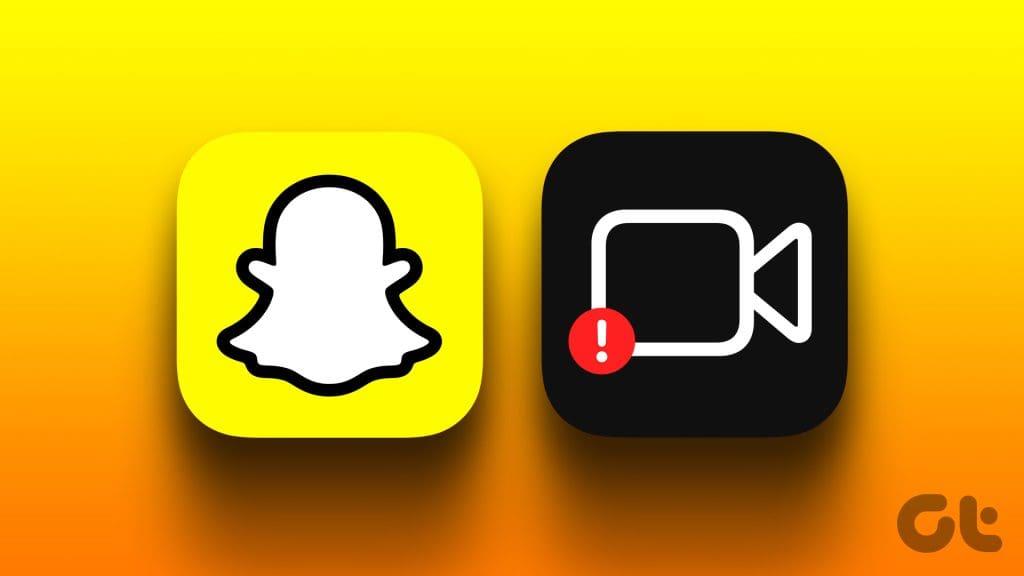
Snapchat 채팅, Memories 또는 Spotlight에서 비디오 재생에 문제가 발생하는 경우 이 가이드가 모든 문제를 해결하는 데 도움이 될 수 있습니다. 그럼 더 이상 고민하지 말고 시작해 보겠습니다.
인터넷 연결이 느리거나 일관성이 없으면 Snapchat 앱에 문제가 있다고 생각할 수 있습니다. 따라서 다른 것을 시도하기 전에 먼저 인터넷 연결을 확인해야 합니다. 웹 브라우저를 열고 몇 개의 웹사이트를 로드하거나 인터넷 속도 테스트를 실행하면 됩니다 .
인터넷이 제대로 작동하는 경우 아래 수정 사항을 계속 진행하세요.
2. 앱을 강제 종료하고 다시 열기
Snapchat 앱의 일시적인 문제로 인해 Android 또는 iPhone에서 동영상을 로드하지 못하는 경우가 있습니다. Snapchat 앱을 강제 종료했다 가 다시 열어서 도움이 되는지 확인해 보세요.
Android에서 Snapchat을 강제 종료하려면 해당 앱 아이콘을 길게 누르고 나타나는 메뉴에서 'i' 아이콘을 탭하세요. 앱 정보 페이지 하단의 강제 종료 옵션을 탭하세요.

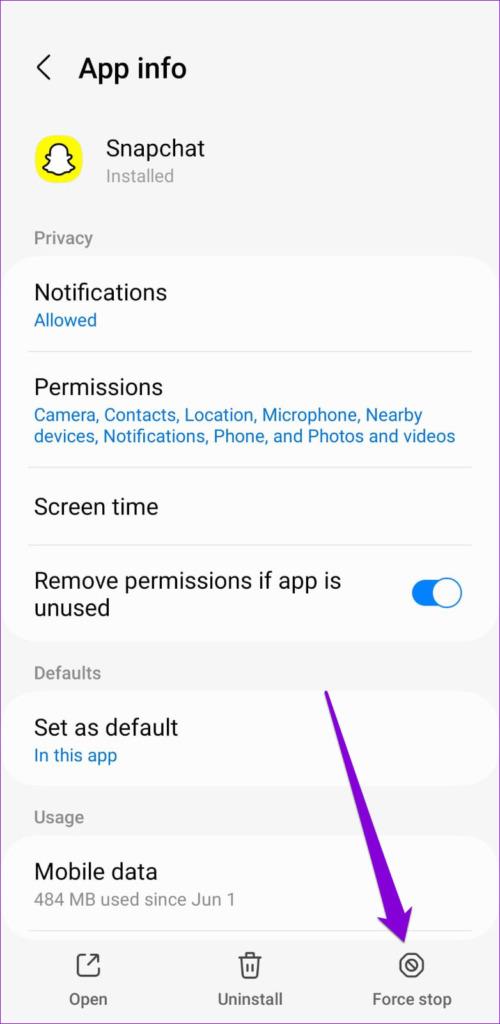
iPhone에서 Snapchat을 사용하는 경우 화면 하단에서 위로 스와이프(또는 홈 화면 버튼을 두 번 누르기)하여 앱 전환기를 불러옵니다. Snapchat 카드를 위로 스와이프하여 앱을 닫습니다.
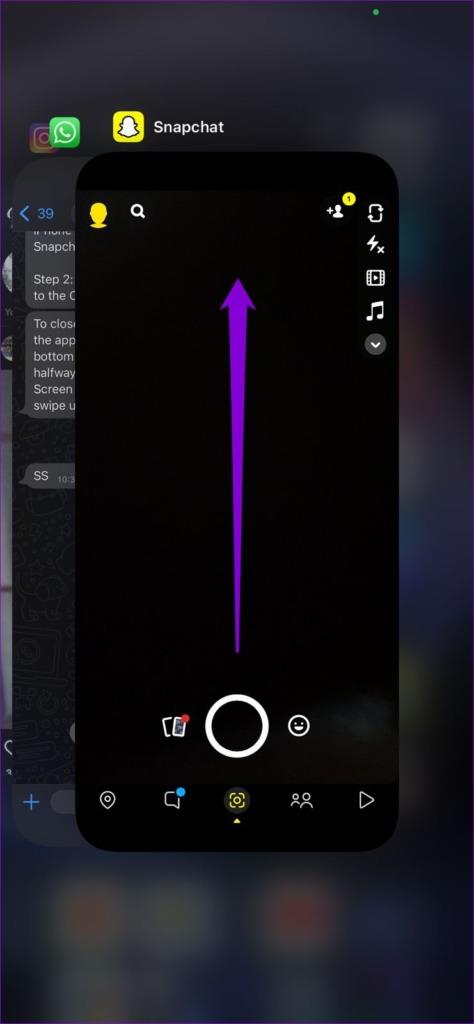
Snapchat 앱을 다시 열고 오류가 다시 발생하는지 확인하세요.
3. 앱 권한 검토
관련 권한이 부족하면 Snapchat 앱이 카메라 롤에 저장된 비디오를 재생하거나 채팅에서 비디오를 로드하지 못할 수 있습니다. 이러한 문제를 방지하려면 Snapchat에 필요한 모든 권한이 있는지 확인해야 합니다.
기계적 인조 인간
1단계: Snapchat 앱 아이콘을 길게 누르고 나타나는 메뉴에서 'i' 아이콘을 누릅니다. 앱 정보 페이지에서 권한을 선택하세요.

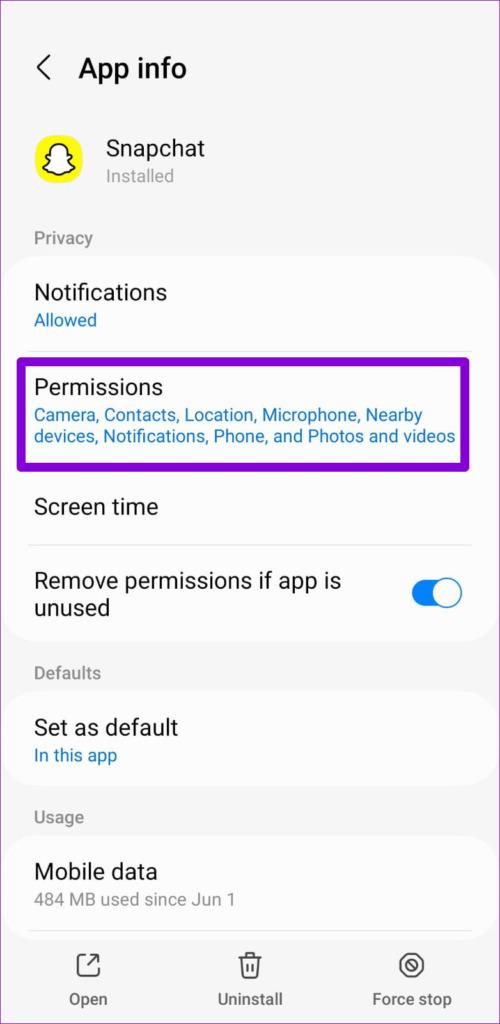
2단계: 각 권한을 하나씩 검토하고 허용으로 설정합니다.
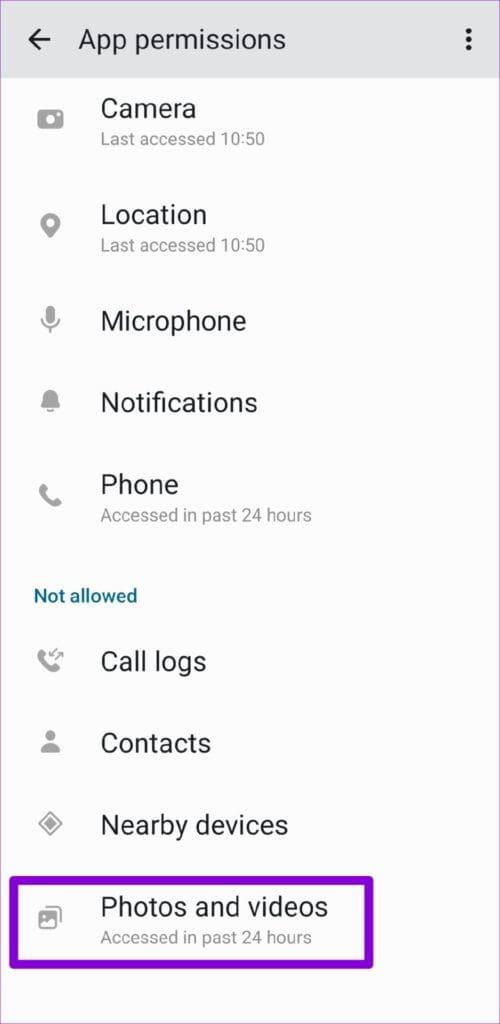
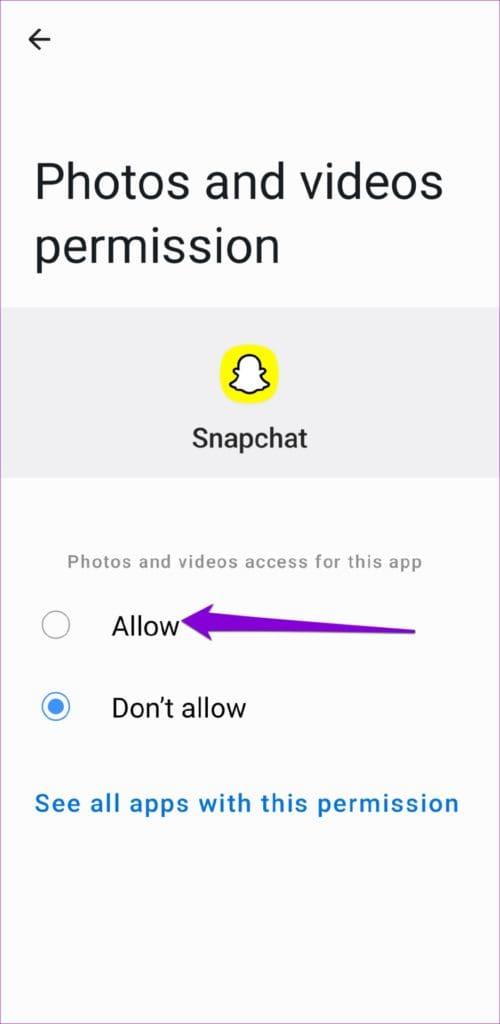
아이폰
1단계: iPhone에서 설정 앱을 열고 아래로 스크롤하여 Snapchat을 탭합니다. 그런 다음 다음 메뉴의 토글을 사용하여 필요한 모든 권한을 활성화합니다.
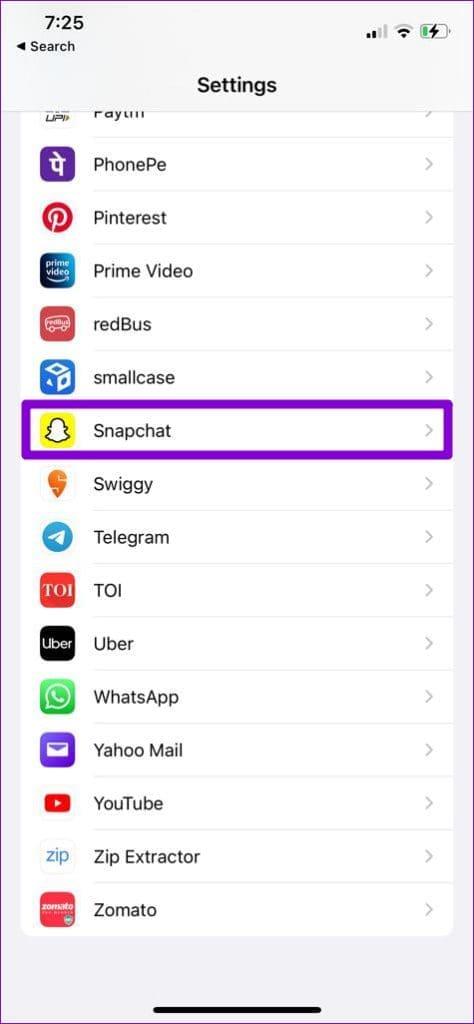
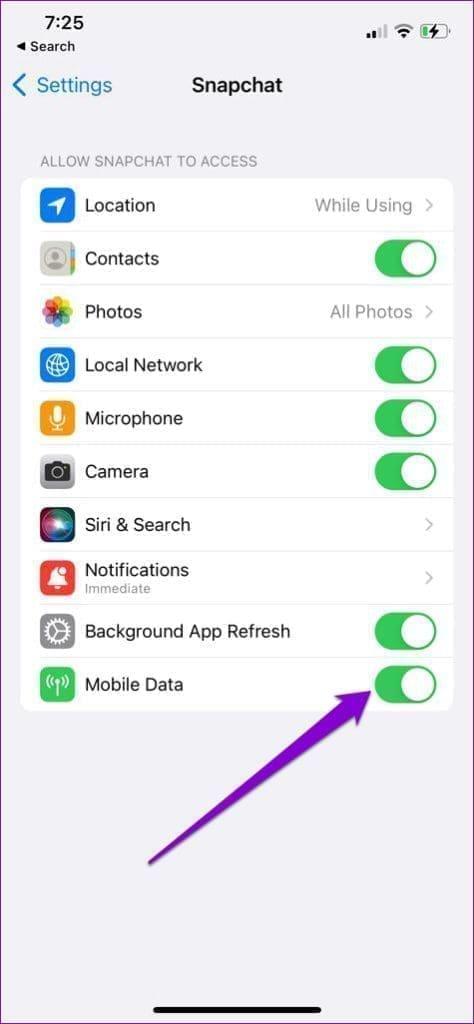
2단계: 사진을 누르고 다음 메뉴에서 모든 사진을 선택합니다.
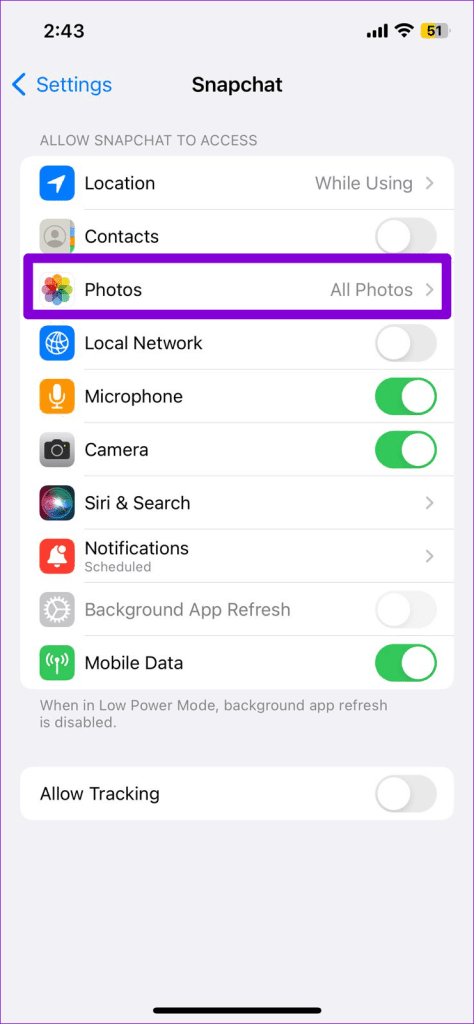
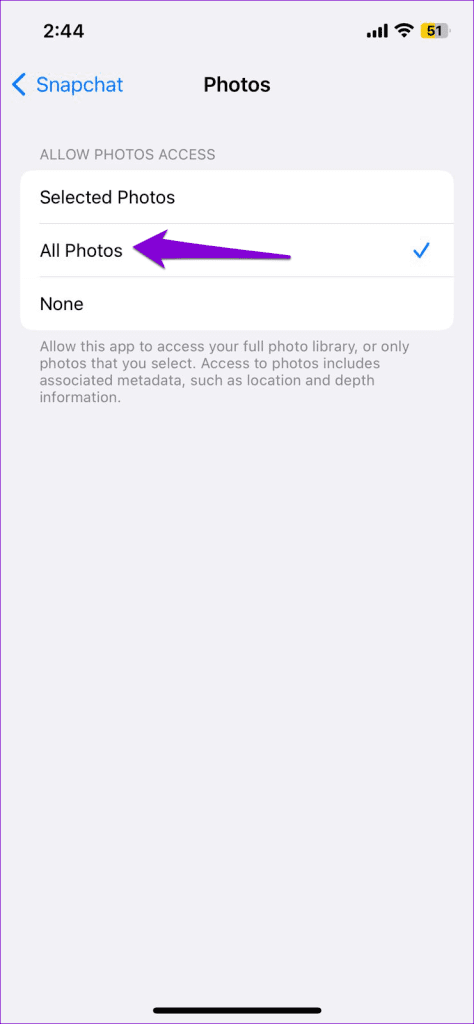
4. Snapchat에서 데이터 절약 모드 끄기
Snapchat은 제한된 데이터 요금제를 사용하는 경우 도움이 될 수 있는 데이터 절약 모드를 제공합니다. 그러나 이 기능으로 인해 Snapchat에서 동영상이 반복적으로 정지되거나 지연되는 경우가 있습니다 . 따라서 필요하지 않을 때는 Snapchat의 데이터 절약 모드를 비활성화하는 것이 가장 좋습니다.
1단계: Snapchat 앱을 열고 왼쪽 상단에 있는 프로필 아이콘을 탭하세요. 그런 다음 오른쪽 상단에 있는 기어 모양의 아이콘을 탭하세요.


2단계: 아래로 스크롤하여 데이터 세이버(Data Saver)를 탭합니다. 그런 다음, 다음 메뉴에서 데이터 절약(Data Saver) 확인란을 선택 취소하세요.
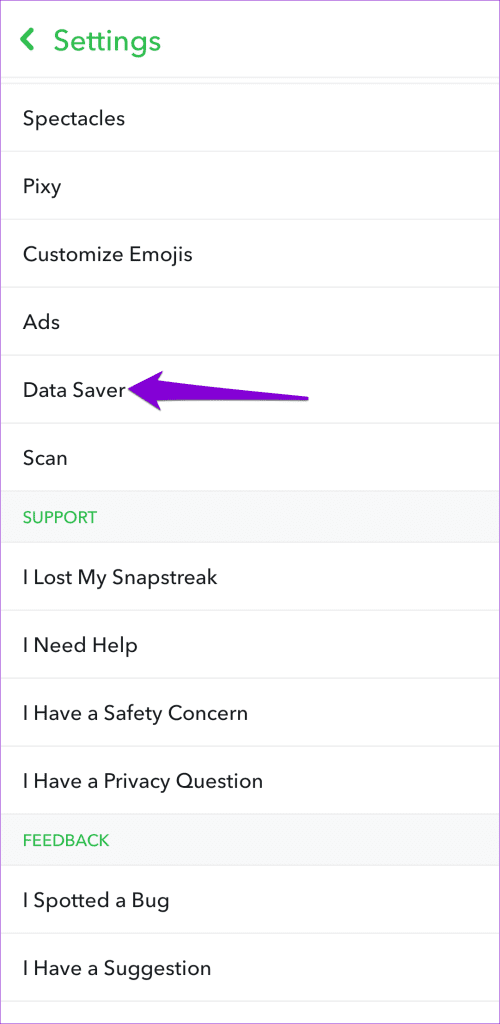
문제가 계속 발생하는지 확인하려면 앱을 다시 시작하세요.
5. 일시적으로 VPN 비활성화
VPN 연결을 사용하면 개인 정보 보호에 도움이 될 수 있지만 때로는 Snapchat과 같은 앱에 연결 문제가 발생할 수 있습니다 . 이런 일이 발생하면 Snapchat이 Android 또는 iPhone에서 비디오를 로드하거나 재생하지 못할 수 있습니다. VPN 연결을 일시적으로 비활성화하여 문제가 해결되는지 확인할 수 있습니다.

6. Snapchat이 다운되었는지 확인
때때로 서버 정체 또는 기타 관련 문제가 Snapchat의 성능에 영향을 미치고 다양한 오류를 유발할 수 있습니다. DownDetector와 같은 웹사이트를 방문하여 Snapchat 서버에 문제가 있는지 확인할 수 있습니다.
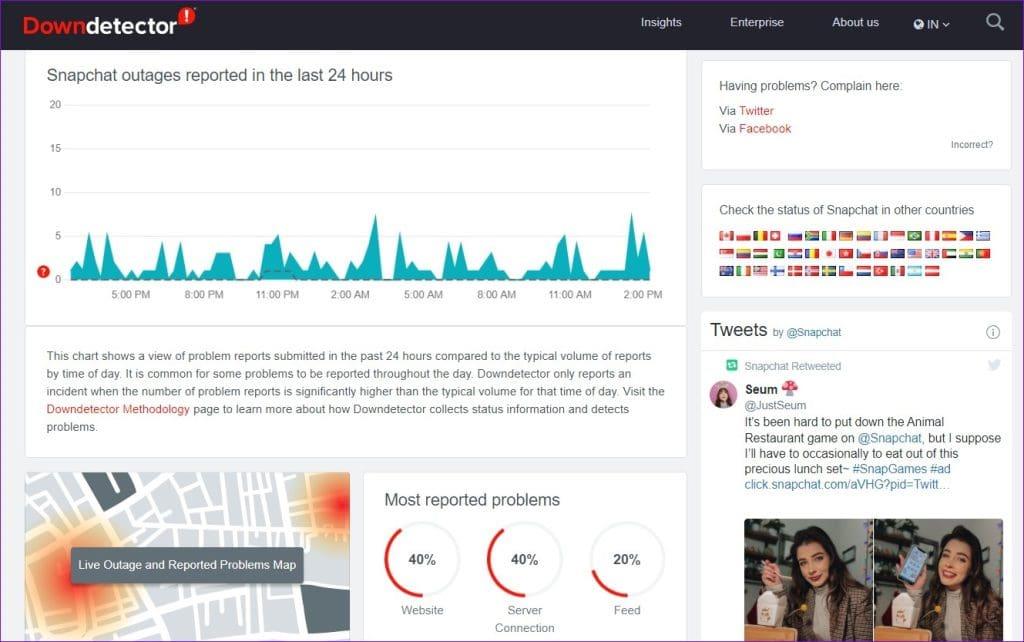
중단 그래프에서 큰 폭의 급증을 발견한 경우 Snapchat이 결국 문제를 해결할 때까지 기다려야 합니다.
7. Snapchat 앱 캐시 지우기
캐시 파일은 더 빠른 앱 및 콘텐츠 로드 시간을 보장하는 데 도움이 됩니다. 그러나 휴대폰의 Snapchat 캐시 파일에 액세스할 수 없게 되면 앱 프로세스가 중단되고 문제가 발생할 수 있습니다.
다행히 Snapchat에서는 앱 내 설정 메뉴에서 캐시를 지울 수 있어 이러한 문제가 있는 파일을 쉽게 제거할 수 있습니다. Android 및 iPhone에서 다음 단계를 사용할 수 있습니다.
1단계: Snapchat 앱에서 프로필 아이콘을 누른 다음 톱니바퀴 아이콘을 눌러 Snapchat 설정을 엽니다.


2단계: 계정 작업까지 아래로 스크롤한 후 캐시 지우기 옵션을 탭합니다. 메시지가 나타나면 계속을 선택합니다.
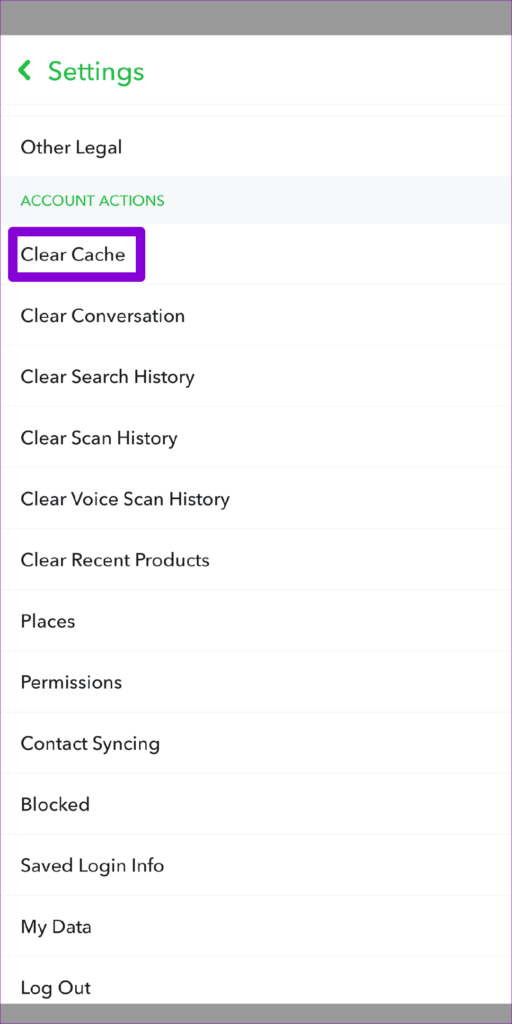
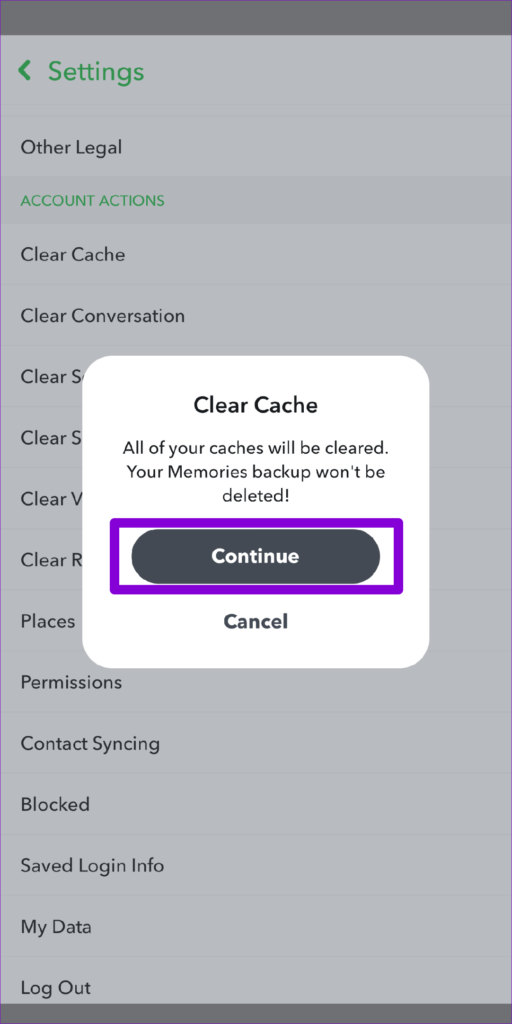
8. 앱 업데이트
오래되었거나 버그가 있는 Snapchat 앱은 휴대폰에서 비디오를 로드하거나 재생할 때 문제가 발생할 수 있습니다. 위의 팁이 효과가 없다면 최후의 수단으로 Snapchat 앱 업데이트를 고려해 보세요.
정지 상태에서 스릴까지
Snapchat이 사교 활동을 위한 플랫폼인 경우 앱에 이러한 문제가 발생하면 좌절감을 느낄 수 있습니다. 위의 팁은 문제를 해결하는 데 도움이 되며 이전처럼 Snapchat에서 동영상을 재생할 수 있게 해줍니다.
페이스북 스토리는 만드는 재미가 있습니다. 안드로이드 기기와 컴퓨터에서 스토리를 만드는 방법을 소개합니다.
이 튜토리얼을 통해 Google Chrome 및 Mozilla Firefox에서 삽입된 비디오 자동 재생 기능을 비활성화하는 방법을 알아보세요.
삼성 갤럭시 탭 A가 검은 화면에 멈추고 전원이 켜지지 않는 문제를 해결합니다.
아마존 파이어 및 파이어 HD 태블릿에서 음악 및 비디오를 삭제하여 공간을 확보하고, 정리를 하거나 성능을 향상시키는 방법을 지금 읽어보세요.
아마존 파이어 태블릿에서 이메일 계정을 추가하거나 삭제하는 방법을 찾고 계신가요? 우리의 포괄적인 가이드가 단계별로 과정을 안내해 드립니다. 좋아하는 장치에서 이메일 계정을 간편하게 관리하세요. 이 꼭 읽어야 할 튜토리얼을 놓치지 마세요!
안드로이드 기기에서 앱이 시작 시 자동으로 실행되지 않도록 영구적으로 방지하는 두 가지 솔루션을 보여주는 튜토리얼입니다.
이 튜토리얼은 Google 메시징 앱을 사용하여 안드로이드 기기에서 문자 메시지를 전달하는 방법을 보여줍니다.
아마존 파이어에서 구글 크롬을 설치하고 싶으신가요? 킨들 기기에서 APK 파일을 통해 구글 크롬 설치하는 방법을 알아보세요.
안드로이드 OS에서 맞춤법 검사 기능을 사용하거나 비활성화하는 방법.
다른 장치의 충전기를 내 전화기나 태블릿에서 사용할 수 있는지 궁금하신가요? 이 유익한 포스트에는 몇 가지 답변이 있습니다.







